【www.guakaob.com--网络工程师】
篇一:《电脑连上路由器上不去网的处理设置》
更改 TCP/IP 设置 TCP/IP 定义了您的计算机与其他计算机通信所使用的语言。我们建议使用自动动态主机配置协议 (DHCP) 将 Internet 协议 (IP) 地址自动分配给网络上的计算机(如果网络支持此协议)。如果使用 DHCP,则将计算机移动到其他位置时,不必更改设置,并且 DHCP 不要求您手动配置设置(例如域名系统 (DNS) 和 Windows Internet 名称服务 (WINS)。
1. 单击打开“网络连接”。
2. 右键单击要更改的连接,然后单击“属性”。 如果系统提示您输入管理员密码或进行确认,请键入密码或提供确认。连无线路由器电脑上不去网。
3. 单击“联网”选项卡。在“此连接使用下列项目”下,单击“Internet 协议 版本 4 (TCP/IPv4)”或“Internet 协议版本 6 (TCP/IPv6)”,然后单击“属性”。
4. 若要指定 IPv4 IP 地址设置,请执行下列操作之一: o 若要自动获得 IP 设置,请单击“自动获得 IP 地址”,然后单击“确定”。

o 若要指定 IP 地址,请单击“使用下面的 IP 地址”,然后在“IP 地址”、“子网掩码”和“默认网关”框中,键入 IP 地址设置。
5. 若要指定 IPv6 IP 地址设置,请执行下列操作之一: o 若要自动获得 IP 设置,请单击“自动获得 IPv6 地址”,然后单击“确定”。
o 若要指定 IP 地址,请单击“使用下面的 IPv6 地址”,然后在“IPv6 地址”、“子网前缀长度”和“默认网关”框中,键入 IP 地址设置。
6. 若要指定 DNS 服务器地址设置,请执行下列操作之一: o 若要自动获得 DNS 服务器地址,请单击“自动获得 DNS 服务器地址”,然后单击“确定”。
o 若要指定 DNS 服务器地址,请单击“使用下面的 DNS 服务器地址”,然后在“首选 DNS 服务器”和“备用 DNS 服务器”框中,键入主 DNS 服务器和辅助 DNS 服务器的地址。
7. 若要更改 DNS、WINS 和 IP 设置,请单击“高级”。 请参阅
篇二:《能连路由器无线网络可上不了网处理方法》
能连路由器无线网络可上不了网处理方法 路由器能链接上,也能搜到无线网,能链接上,但是还是上不了网,为什么呢?下面我们来讲讲路由器设置问题:
设置电脑为自动获取IP和DNS。用刚设好的密码重新连接无线路由器。应该就能上网了,如果不行,就重新启用“无线网络连接”:先停用,再启用(右键菜单里)。重装无线网卡驱动即可!进入路由器管理界面将路由器的DHCP服务器功能开启。
如果你是以前正常 突然上不了网——无线上网重新启用“无线网络连接”:先停用,再启用(点“修复”不行的)。
无线信号太弱。更换IP地址后,如果还上不了网,等三、五分钟再试!自动获取IP和DNS如果你的路由前面还有一个路由先连接你的路由器(LAN口)到你的电脑网线接口上,登录路由器设置界面,将你的路由的IP地址改成与主路由的IP地址号段相同的IP(前三个数想同,最后一个不要相同),在“网络参数”(有的是“高级设置”)里的“LAN口设置”里。连无线路由器电脑上不去网。
这样最好最方便,既能上网也能方便地登录你的路由器设置界面。如果是无线路由,还要设置好安全密钥。关闭“DHCP服务器”(在“DHCP服务器”里,DHCP服务器:勾选“不启用”)。
再把你的路由(LAN口)用网线连接到上一级路由上或将分引来的网线直接插到你的路由(LAN口)上。应该就能上网了,如果不行,就重新启用“本地连接”/“无线网络连接”:先停用,再启用(右键菜单里)。
1、先连接你的路由器(LAN口)到你的电脑网线接口上,登录你的路由设置界面,在“网络参数”(有的是“高级设置”)里的“WAN口设置”里设置好你的账号和口令。

2、打开无线功能,设置好密钥等。
3、将从猫引来的网线直接插到你的路由(WAN口)上。
4、设置电脑为自动获取IP和DNS。
5、笔记本无线要用修改后的密钥重新连接。
6、重新启用“本地连接”/“无线网络连接”:先停用,再启用(右键菜单里)。
如果你是有线能上,无线上不了(不用拨号连接的)先连接你的路由器(LAN口)到你的电脑网线接口上,登录你的路由设置界面,重新设置安全密钥,在“DHCP服务器”里,DHCP服务器:勾选“不启用”。关闭“DHCP 服务器”等后,再把你的路由(LAN口)用网线连接到局域网上。
篇三:《为什么电脑能用无线路由器上网而手机不行》
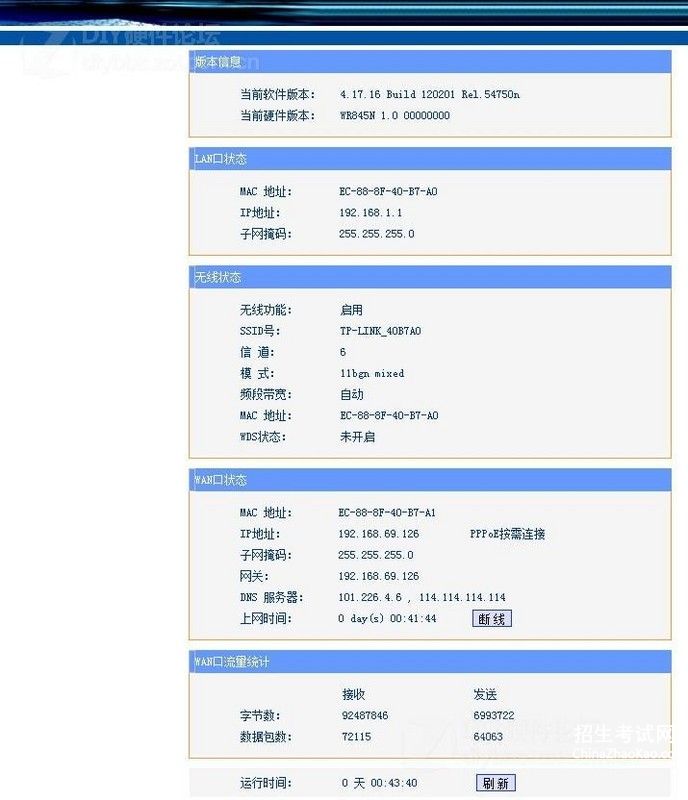
为什么电脑能用无线路由器上网而手机不行连无线路由器电脑上不去网。
很多人都会遇到各种各样的网络问题,而现在手机通过无线路由器上网已经是我们必不可少的。如果你发现电脑能链接无线路由器而且上网没有任何问题,但是手机连接无线路由器且不能上网。或者本本和手机通过无线路由器上网都是不能链接上网,但是能登QQ等软件。下面我来分析下为什么电脑能用无线路由器上网而手机不行。
1
不管用无线还是有线的方式连接都不能上网
这时候如果你的电脑提示你有链接上网络,这个基本上是你的无线路由器DNS设置出错了,而如果你电脑的IP地址是让路由器来分配的话,可能你的DNS栏设置是空的,你只需要再状态栏里面认真看下,把已连接提供的IP地址下面有个DNSIP复制到路由器分配IP地址里面就行了。
2连无线路由器电脑上不去网。
只有手机连接无线路由器且不能上网
这个问题很少发生,但是如果发生了基本上是由于你的路由器无线网络的认证类型用了自动。安全性要求比较高的手机会因为这个问题而无法上网,如:魅族MX2。你只需要设成WAP2-PSK就行了。这也证明了WAP2-PSK的安全性是最高的。所以在设置无线网络的时候,建议你选择这个。
以上是关于为什么电脑能用无线路由器上网而手机不行 。当然出现这种问题是很少的,如果有条件的话建议你分享下这篇文章。比较很都时候,少出现的问题才是最难解决的问题。
篇四:《为什么无线路由器连上网电脑就连不上网了》
不会设的话找卖路由器的帮你设置好,不再用你电脑拨号了,无线上网的话,电脑的IP地址设置成自动获取(一般没设过地址话这个都不用动),宽带的帐号与密码一定要在路由器中设置好。注意,WAN口插电信入户线,路由器中打开无线功能并设置好无线密码,因为你是用路由器来拨号了,不然就上不了,出那个错误678是正常的用路由器就不用在电脑上进行拨号连接了:上网前一定要把场姬冠鞠攉角襟寿路由器设置好,其实就是让路由器进行拨号连接然后分配信号。 如果一打开浏览器就进行拨号连接就把IE浏览器[工具"-->[INTERNAT选项"-->[连接"-->选择[从不进行拨号连接"下次就不会老是出现拨号界面,拨了也连不上,设错了就上不了了,其它四个LAN口就直接插电脑就行,LAN口就不用插了。如果你用有线上网,篇五:《为什么连接上路由器电脑就连不上网了》
看来你的路由器设置或连接有问题,请正确连接并设置路由器首先确保正确连接好猫和路由器(二者连接WAN口)及电脑(连路由器LAN口),接通电源。